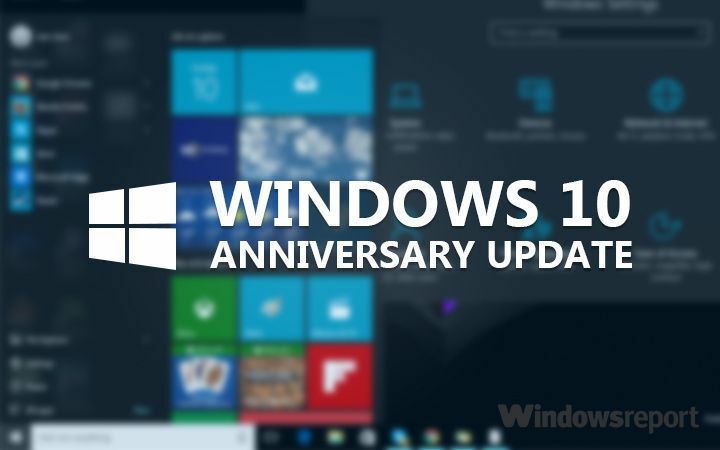Reflektor Windows 10 Obrázky miluje mnoho uživatelů Windows 10, ale nedávno někteří uživatelé uvedli, že reflektorové obrázky na uzamčené obrazovce se již nemění. Nemají tušení ani ponětí, proč se donekonečna drželi konkrétního obrázku a už se nemění.
Oprava 1 - Použití Powershellu a editoru registru
1. Klikněte na Start a poté klikněte na ikonu ve tvaru ozubeného kola nastavení.

2. Nyní klikněte na Čas a jazyk.
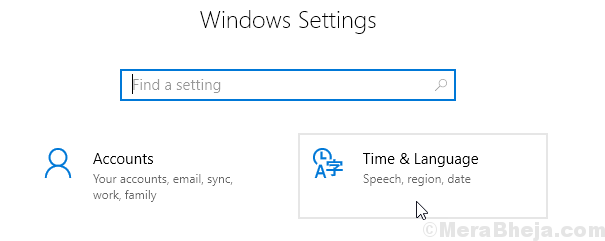
3. Klikněte na Kraj z nabídky Vlevo a poté vyberte Spojené státy v seznamu zemí nebo regionů.
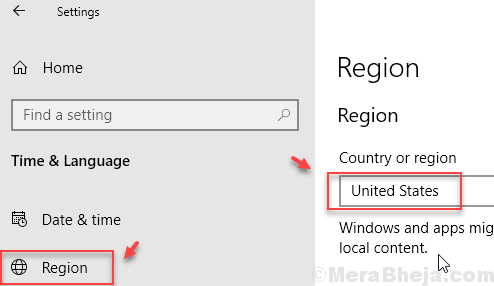
4. Nyní na panelu nastavení klikněte na personalizace.
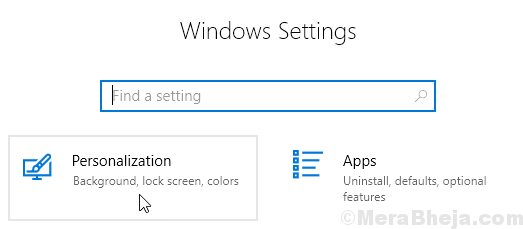
5. Nyní klikněte na Uzamknout obrazovku v levém menu.
6. Nyní zvolte Obrázek jako pozadí z rozevíracího seznamu vpravo.
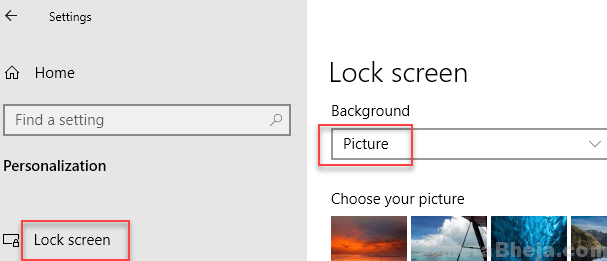
7. Nyní přejděte do průzkumníka a zkopírujte a vložte níže uvedenou cestu do adresního řádku.
C: \ Users \% username% \ AppData \ Local \ Packages \ Microsoft. Okna. ContentDeliveryManager_cw5n1h2txyewy \ LocalState \ Assets
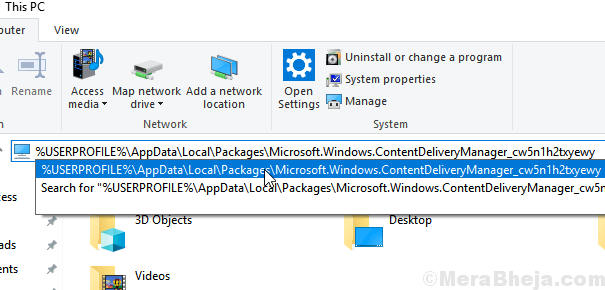
8. Odstraňte všechny soubory ve složce. Nebojte se, budou znovu vytvořeny automaticky.
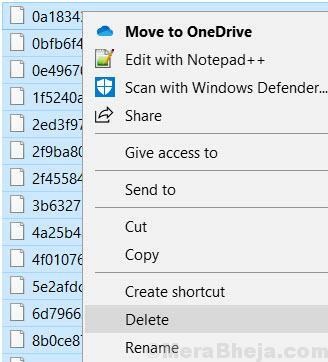
9. Vyhledávání
PowerShell ve vyhledávacím poli Windows 10 a klikněte pravým tlačítkem na ikonu powerhshell a vyberte spustit jako správce.
10. Zkopírujte a vložte níže uvedený příkaz do okna powerhsell a stisknutím klávesy Enter proveďte příkaz.
Get-AppxPackage - všichni uživatelé * ContentDeliveryManager * | foreach {Add-AppxPackage "$ ($ _. InstallLocation) \ appxmanifest.xml" -DisableDevelopmentMode -register}
11. Vyhledávání regedit ve vyhledávání na hlavním panelu systému Windows 10 a kliknutím na ikonu editoru registru jej otevřete.
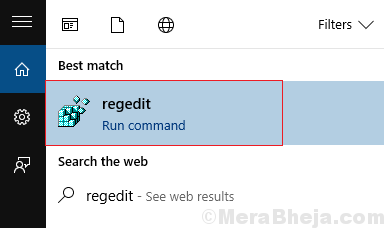
12. V editoru registru přejděte do následujícího umístění.
HKEY_LOCAL_MACHINE \ SOFTWARE \ Microsoft \ Windows \ CurrentVersion \ Authentication \ LogonUI \ Creative
13. Smažte vše, co získáte po rozbalení aplikace Creative s-1-0-0 složku.
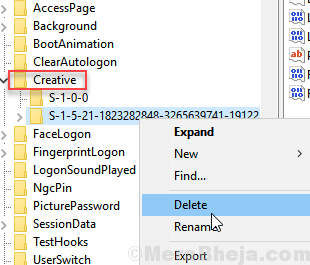
14. Restartujte tvůj počítač.
15. Nyní přejděte na Nastavení> Personalizace> Zamykací obrazovka znovu.
16. Vybrat Reflektor Windows.
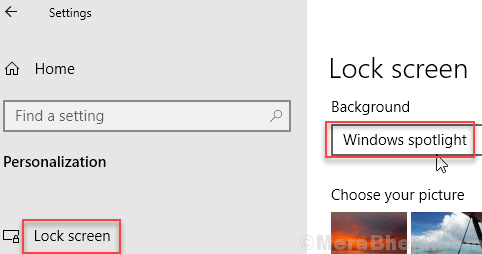
17. Nyní bude vaše zamykací obrazovka neustále měnit obrázky reflektorů systému Windows. Vytvoření souborů, které jste odstranili v kroku 8, bude nějakou dobu trvat.